Mange Windows 10-brugere, der har opdateret deres Windows 10 OS til 1903, står over for et problem, når de opretter forbindelse til VPN. Mens du prøver at oprette forbindelse til VPN forbindelse, brugerne sidder fast med at oprette forbindelse til vpn-besked og går ikke længere. Hvis du heller ikke er i stand til at oprette forbindelse til VPN efter en nylig opdatering, er her de rettelser, der er givet for at løse problemet.
Fix 1 - Geninstaller WAN-miniporte fra Driver Manager
1. Højreklik på startmenuen, og klik derefter på Enhedshåndtering for at åbne Enhedshåndtering.
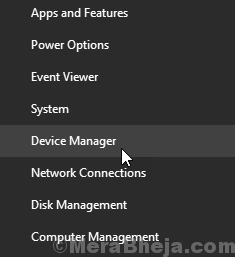
2. Nu, Højreklik og afinstallere En efter en WAN Miniport (IP), WAN Miniport (IPv6) og WAN Miniport (PPTP).
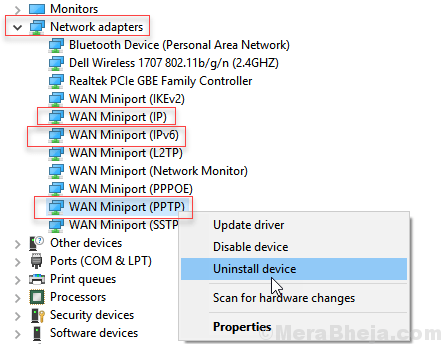
3. Vælg nu Handling> Scan efter hardwareændringer fra de øverste faner i Enhedshåndtering.
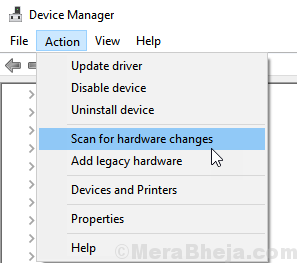
Dette geninstallerer din driver, der er afinstalleret af dig. Gå nu og prøv at oprette forbindelse til VPN igen.
Fix 2 - Prøv en ældre løsning til rasphone
rasphone er det ældre værktøj, som du stadig nemt kan oprette forbindelse til VPN i Windows 10 PC. For at bruge det skal du gøre som følger: -
1. Højreklik et vilkårligt sted på skrivebordet, og klik på ny og vælg derefter genvej.
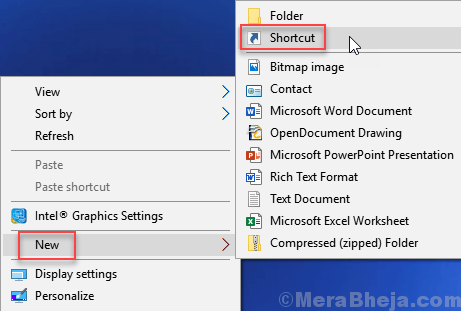
2. Kopier og indsæt nu stien nedenfor i det angivne tekstfelt, og klik Næste.
C: \ Windows \ System32 \ rasphone.exe
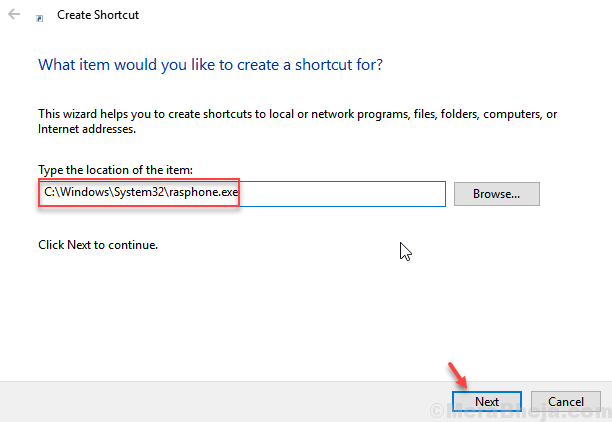
3. Giv ethvert passende navn til din genvej efter dine ønsker, og klik på Afslut.
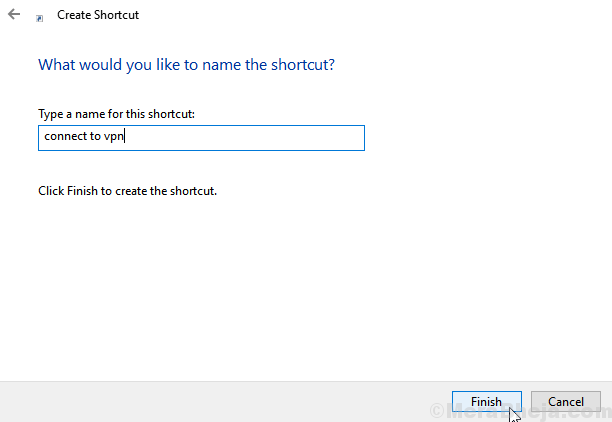
4. Klik nu på den oprettede genvej.
5. Klik på Okay når prompten vises.
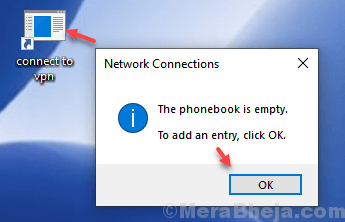
5. Klik på arbejdspladsens netværk (3. valgmulighed), der siger Opret forbindelse til din arbejdsplads ved hjælp af et virtuelt privat netværk.
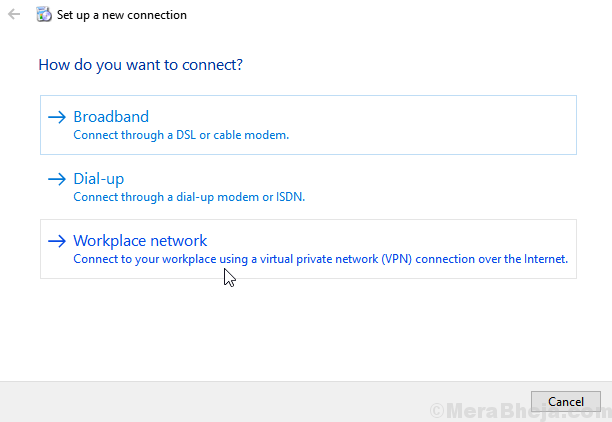
6. Indtast VPN-legitimationsoplysningerne for at oprette forbindelse til et VPN-netværk.
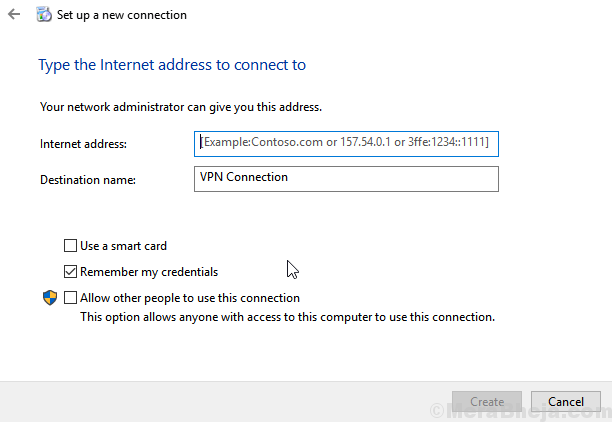
På denne måde kan du nemt oprette og oprette forbindelse til en VPN-forbindelse på din Windows 10-pc uden at bruge den konventionelle metode.
Fix 3 - Genstart DHCP-klient
Før du fortsætter, skal du bare lukke alle browsere.
1. Søg tjenester i søgefeltet i Windows 10, og klik på tjenesteikonet for at åbne servicechef.

2. Find nu i vinduet Servicemanager DHCP-klient.
3. Højreklik på DHCP-klient og vælg genstart.
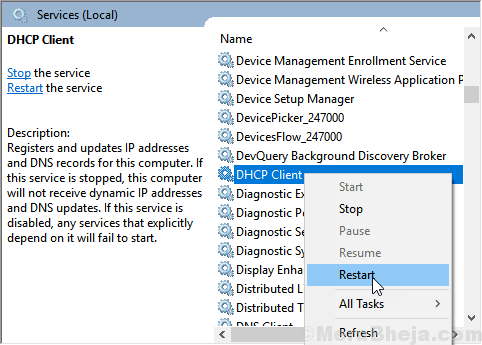
Fix 4 - Stop Xbox Live Networking Service
1. Søg tjenester i søgefeltet i Windows 10, og klik derefter på Services for at åbne servicemanager.

2. Find nu Xbox Live-netværkstjeneste fra listen.
3. Dobbeltklik på Xbox Live Networking Service.
4. Hvis det kører, skal du klikke på hold op og vælg derefter starttype til handicappet.
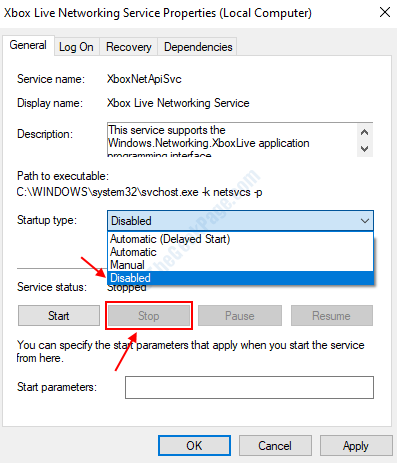
Fix 5 - Netværksindstillinger
1. Tryk på Windows-tasten + R sammen for at åbne kørslen.
2. Skrive ncpa.cpl i det og klik Okay.
3. Højreklik på adapteren, der er tilknyttet VPN, og vælg ejendomme.
4. Fjern markeringen TCP / IPv6
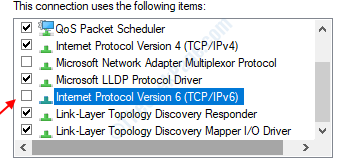
5. Gå nu til Sikkerhed Tab
6. Vælg Tillad disse protokoller
7. tjek indstillingen siger Challenge Handshake Authentication Protocol (CHAP)
8. Kontrollere Microsoft CHAP version 2 (MS-CHAP V2)
9. klik ok og luk vinduet.
10. Højreklik nu på Wi-Fi, og vælg Ejendomme.
11. Fjern markeringen Internetprotokol version 6 (TCP / IPv6)
Gentag de samme trin for dit Ethernet også.
Fix 6 - Redigering af registreringsdatabasen
1. Trykke Windows-tast + r sammen og åbent løb.
2. Skrive regedit i det og klik Okay at åbne registreringseditor.

Først og fremmest skal du klikke på, før du gør noget Fil, og klik derefter på eksport og oprette en sikkerhedskopi af registreringsdatabaseindstillinger.
3. Gå nu til følgende sti i registreringseditoren.
HKEY_LOCAL_MACHINE \ SYSTEM \ CurrentControlSet \ Services \ PolicyAgent
4. Nu, i højre side, skal du bare lave et højreklik og vælge Ny> Dword (32) bitværdi.
5. Navngiv det AntagUDPEncapsulationContextOnSendRule.
6. Dobbeltklik på den, og indstil værdidata til 2.
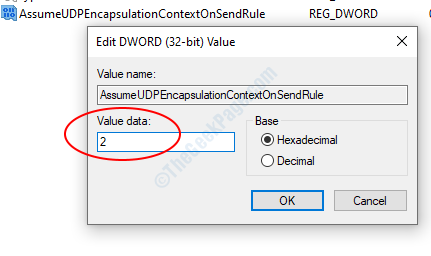
7 Klik på Okay og luk registreringseditoren og genstart PC.

